Assalamualaikum.
Membuat garis melingkar pada dasarnya sama dengan membuat bentuk lingkaran, hanya isiannya saja yang kosong atau kosong.
Cara di bawah ini pada dasarnya dapat dilakukan untuk semua jenis bentuk, tidak hanya lingkaran.
Dan oh ya, saya menggunakan photoshop CS6. Jadi bagi anda yang mungkin menggunakan versi yang lebih rendah akan ada sedikit perbedaan. Tetapi pada dasarnya prinsip yang sama digunakan, yaitu menghilangkan isian dan mengatur intensitas pukulan.
Membuat Lingkaran tanpa Isi di Photoshop
1. Klik kanan alat persegi panjang dan pilih Ellipse Tool
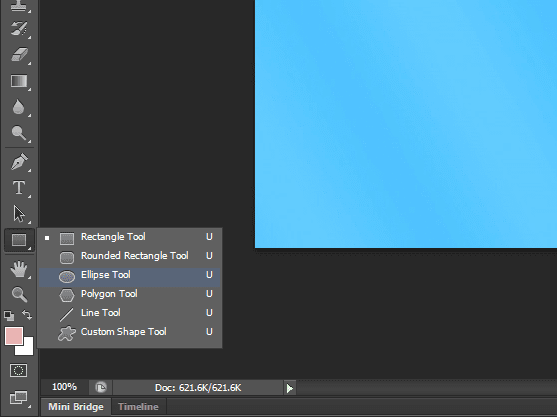
2. Buat lingkaran
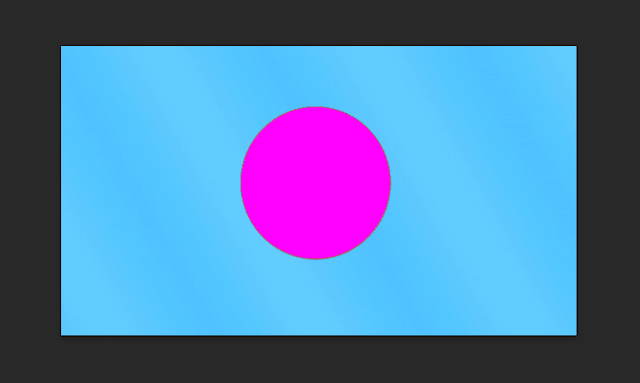
3. Di bagian Isi, klik Tidak Ada
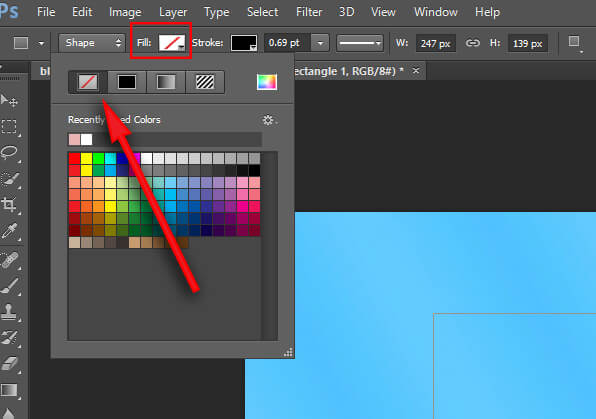
4. Atur warna goresannya
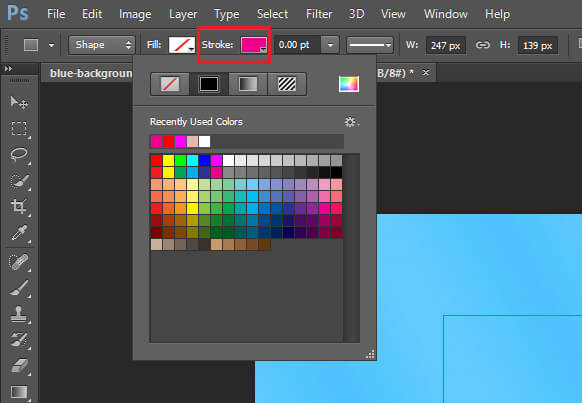
5. Atur ukuran garis lingkaran dengan mengubah angka di sebelah goresan atau dengan menggerakkan penunjuk.
6. Selesai. Untuk mengubah ukuran atau memposisikan lingkaran, Anda dapat menekan Ctrl + T dan menyesuaikannya sesuka Anda. Setelah itu klik enter untuk menyelesaikan perintah.
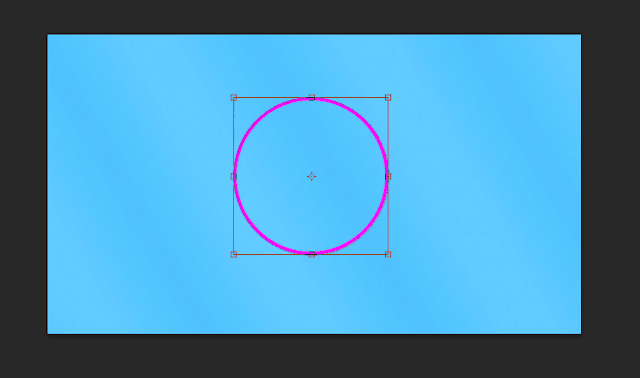
Mudah, kan?
Semoga tutorial ini bermanfaat dan terima kasih telah membaca blog ini. Semoga harimu menyenangkan.
Jangan ragu untuk membaca posting lain tentang Photoshop di sini.
